Pastikan diri anda dimaklumkan dengan baik dengan FBS
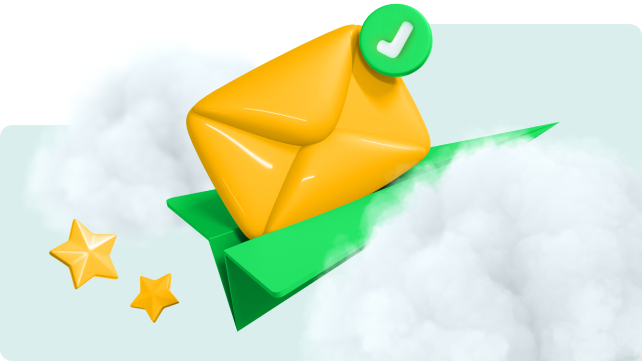
Baru-baru ini, kami telah menerima banyak emel pertanyaan daripada para pelanggan kami. Permintaan yang paling kerap adalah untuk menghantar semula emel yang mengandungi maklumat penting dan kemas kini terbaru.
Seperti yang anda ketahui, komunikasi pemasaran sering kali berakhir di folder spam. Artikel hari ini ditulis untuk membantu anda menangani isu ini. Selepas membaca maklumat di bawah, anda akan tahu bagaimana caranya untuk mengikuti perkembangan terbaru dengan berita dagangan terkini.
Mengapa saya tidak menerima notifikasi penting?
Kebanyakan penyedia perkhidmatan emel berusaha keras untuk melindungi pengguna daripada maklumat yang mengelirukan. Seringkali, strategi ini wajar-wajar sahaja kerana dunia internet moden pada dasarnya penuh dengan penipuan. Malangnya, algoritma penyedia perkhidmatan emel kadangkala mengecam komunikasi pemasaran yang sahih sebagai spam.
Untuk memperbetulkan masalah ini, anda perlu menambahkan alamat emel kami ( info@e.fbs.news, info@e.fbs.direct, dan info@fbs-email.com) ke senarai kontak anda. Teruskan membaca dan ketahui cara melakukannya di pelbagai platform emel.
Gmail
Log masuk ke akaun anda dan pergi ke 'Inbox'. Klik pada salah satu emel berkaitan dan tuding kursor tetikus pada nama pengirim. Klik imej 'Tambah ke kontak' (‘Add to contacts’) di tetingkap pop-up yang muncul. 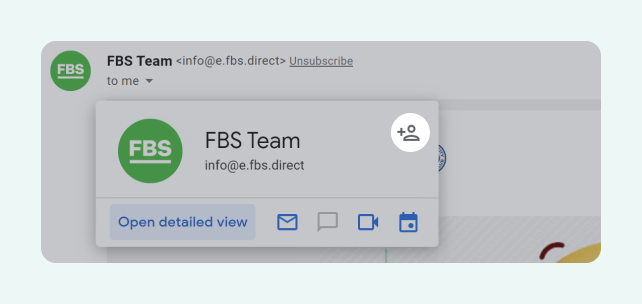
Yahoo!
1. Log masuk ke akaun anda, pergi ke 'Inbox', dan buka emel. Klik ikon tiga titik dan pilih 'Tambah pengirim ke kontak' (‘Add sender to contacts’).
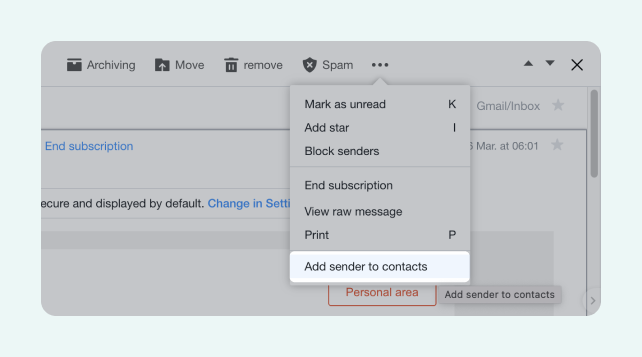
2. Fikirkan satu nama dan taipkannya ke dalam salah satu medan dalam tetingkap pop-up yang muncul. Klik butang ‘Simpan’ (‘Save’).
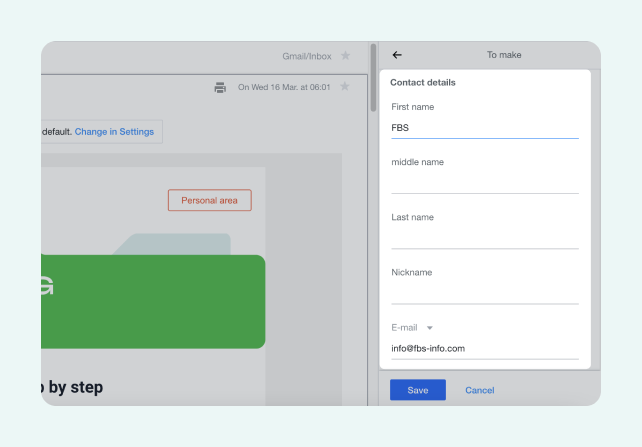
Outlook 2003 (atau yang lebih baru)
1.Buka satu emel supaya nama orang itu dipaparkan dalam salah satu baris ini: ‘From:’, ‘To:’, ‘Cc:’, atau ‘Bcc:’.
2. Klik kanan pada nama yang sesuai, pilih 'Tambah ke Kontak Outlook' (‘Add to Outlook Contacts’).
3. Di tetingkap yang terbuka, isikan butiran yang ingin anda simpan.
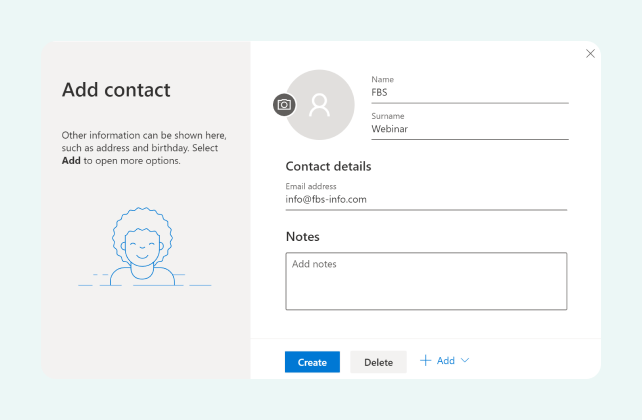
4. Pilih ‘Simpan’ (‘Save’).
MacMail
1. Pilih 'Mel' (‘Mail’) pada bar alat dan klik 'Keutamaan' (‘Preferences’).
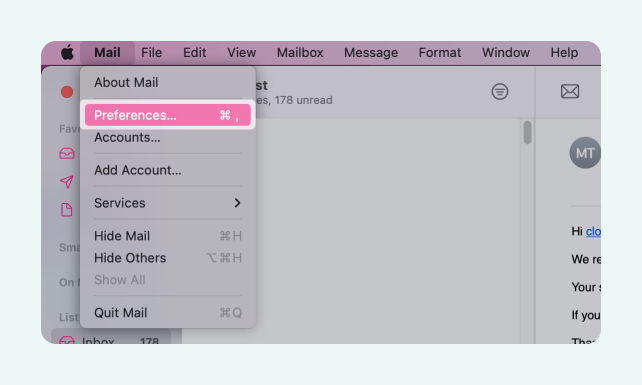
2. Klik 'Tambah peraturan' (‘Add rule’) di tetingkap pop-up.
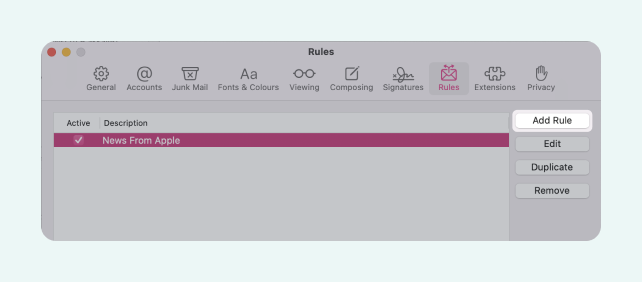
3. Fikirkan satu nama dan taipkannya dalam kotak teks 'Perihalan' (‘Description’) di tetingkap 'Peraturan' (‘Rules’). Gunakan tetapan berikut: ‘Jika mana-mana syarat berikut dipenuhi’, ‘Daripada’ dan ‘Mengandungi’ (‘If any of the following conditions are met’, ‘From’, dan ‘Contains’). Taipkan alamat emel yang diperlukan dalam kotak teks kosong. Pilih 'Alihkan mesej' (‘Move message’) dan 'Peti Masuk' (‘Inbox’) di menu dropdown. Klik 'Ok' untuk menyimpan peraturan ini.
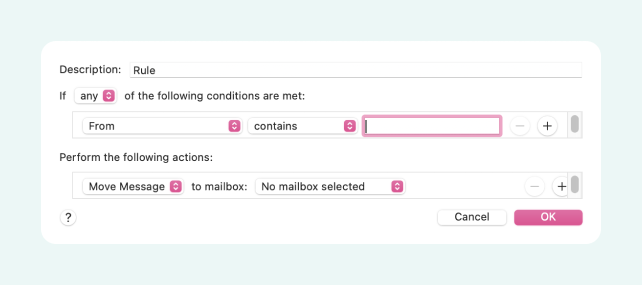
Bagaimana cara untuk mengurus notifikasi dari FBS?
Kami cakna tentang pilihan anda. Jika anda ingin memilih jenis emel yang bagaimana yang ingin anda terima, anda boleh melaraskan tetapan pemberitahuan di dalam aplikasi atau laman web Laman Peribadi FBS anda. Sekiranya anda menggunakan aplikasi FBS Trader dan FBS CopyTrade, anda juga boleh melaraskan tetapan notifikasi push di profil anda.

Kami harap artikel ini dapat membantu. Memandangkan anda telah mempelajari cara mengendalikan maklumat yang masuk, anda boleh memastikan tiada maklumat penting yang akan tersasar dari pengawasan anda. Nikmati perdagangan yang santai!
Baca lebih lanjut
- Belajar untuk Cari Duit untuk Belajar
- Pesanan Limit vs Pesanan Stop: Satu Tinjauan Menyeluruh
- Pelaburan jangka panjang diperjelaskan menggunakan bola sepak
- MetaTrader 4 vs MetaTrader 5: Yang Mana Lebih Baik Di Tahun 2022?
- Movie night' bersama FBS
- Nassim Taleb – seorang ahli matematik dan pedagang yang genius.
- Saham Waktu Puncak: Apakah Ia dan Bagaimana Anda Memperdagangkannya?
- Quants – Pedagang Kelas Premier